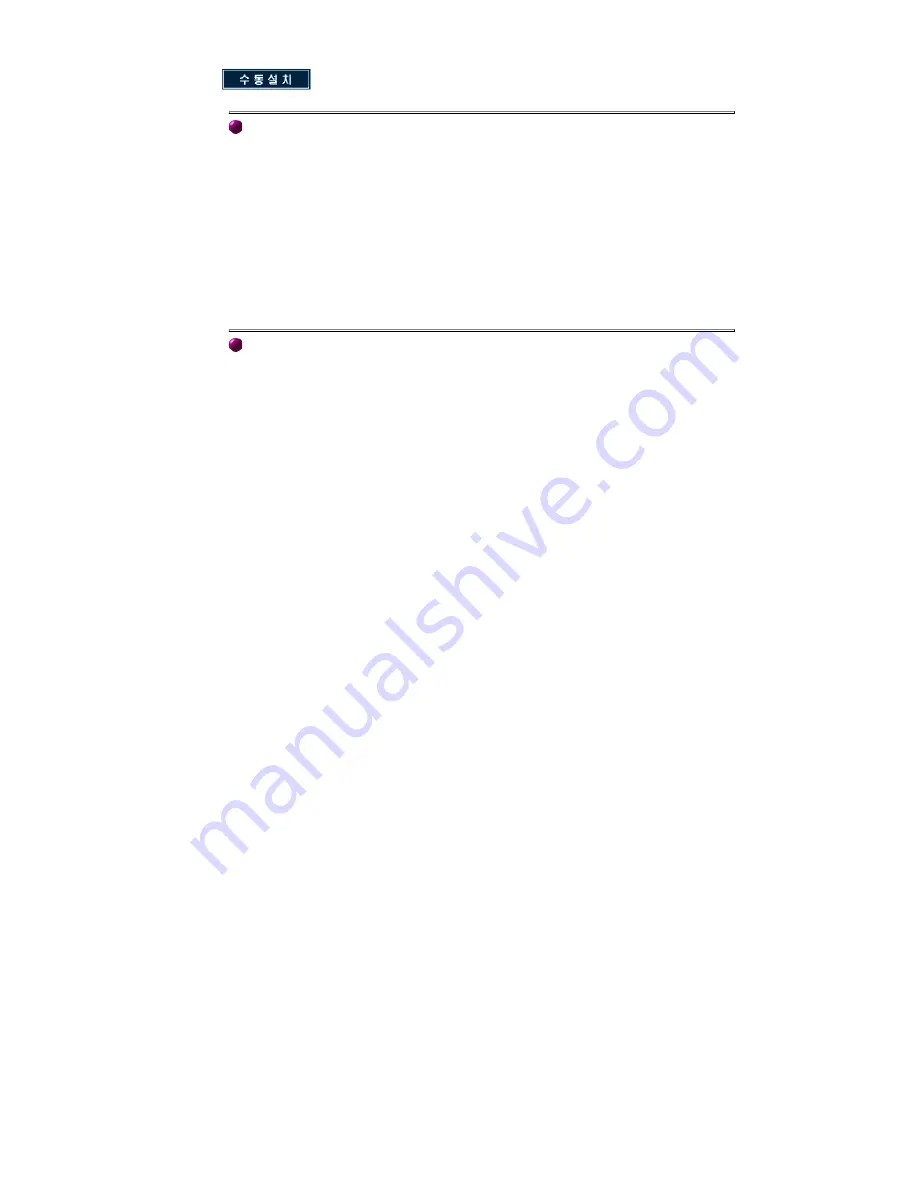
Microsoft
Microsoft
Microsoft
Microsoft
®
Windows
Windows
Windows
Windows
®
NT 4.0
NT 4.0
NT 4.0
NT 4.0
1. "시
시
시
시작
작
작
작" → "설
설
설
설정
정
정
정" → "제
제
제
제어
어
어
어판
판
판
판"을 누른 다음 "디
디
디
디스
스
스
스플
플
플
플레
레
레
레이
이
이
이" 아이콘을 두 번 클릭하세요.
2. "디
디
디
디스
스
스
스플
플
플
플레
레
레
레이
이
이
이 등
등
등
등록
록
록
록정
정
정
정보
보
보
보" 창에서 "설
설
설
설정
정
정
정" 탭을 누른 다음 "모
모
모
모든
든
든
든 디
디
디
디스
스
스
스플
플
플
플레
레
레
레이
이
이
이 모
모
모
모드
드
드
드"를 클릭하세
요.
3. 사용하고자 하는 모드(해상도, 색상 , 수직주파수)를 선택한 후 "확
확
확
확인
인
인
인"을 누르세요.
4. "테
테
테
테스
스
스
스트
트
트
트"를 눌러 정상적으로 화면이 나오면, "적
적
적
적용
용
용
용" 버튼을 누르세요. 만일, 정상적으로 나
오지 않으면 다른 모드(해상도, 색상, 혹은 수직주파수가 낮은 모드)를 선택하여 사용하세
요.
모
모
모
모든
든
든
든 디
디
디
디스
스
스
스플
플
플
플레
레
레
레이
이
이
이 모
모
모
모드
드
드
드 란이 없을 경우 화면상의 해상도 및 수직주파수를
본 매뉴얼의
표준신호모드표
를 참조하여 선택하세요.
Linux
Linux
Linux
Linux에
에
에
에서
서
서
서의
의
의
의 모
모
모
모니
니
니
니터
터
터
터 설
설
설
설정
정
정
정방
방
방
방법
법
법
법
X-Window가 실행되기 위해서는 시스템 설정파일이라 할 수 있는 X86Config 파일을 만들어 주
어야 합니다. 여러분의 모니터도 이 파일을 통해서 설정할 수 있습니다. 이 파일은 X86Config
를 실행하여 만들어 줍니다.
1. X86Config를 실행한 후 첫 번째 화면과 두 번째 화면에서 Enter를 하세요.
2. 세 번째 화면에서 마우스를 설정하는 화면이 나옵니다. 여러분의 컴퓨터에 맞게 마우스를
설정하세요.
3. 다음은 키보드를 선택하는 화면이 나옵니다. 여러분의 키보드에 맞게 설정하세요.
4. 다음은 모니터를 설정하는 화면이 나옵니다.
5. 먼저 수평주파수를 설정해야 합니다. (사용자가 직접 주파수를 입력할 수도 있습니다.)
6. 다음은 수직주파수를 설정해야 합니다. (사용자가 직접 주파수를 입력할 수도 있습니다.)
7. 다음은 모니터 모델명을 입력하세요. 여기에 입력하는 모니터의 정보는 X-Window의 실
행에 직접 관련이 없습니다.
8. 이제 모니터 설정이 완료되었습니다. 다른 하드웨어 설정을 완
완
완
완료
료
료
료하시고 X-Window를 실
행하세요.
Содержание SyncMaster 197T
Страница 1: ...TFT LCD TFT LCD TFT LCD TFT LCD SyncMaster 176N 177T 197T...
Страница 2: ...Natural Color S W...
Страница 3: ......
Страница 4: ...DPMS PC z z z z z z...
Страница 5: ...z z z z z z TFT LCD z z z...
Страница 6: ...AC z AC z z 14 15 800 x 600 17 1024 x 768 18 19 20 1024 x 768 1280 x 1024...
Страница 7: ...Panel z z z A V z z z z z...
Страница 8: ...1 5 z z z z z z...
Страница 9: ...z z z z z z z z...
Страница 10: ...CD Pivot S W CD Simple Pivot S W CD SyncMaster 176N...
Страница 11: ...DVI CD Pivot S W CD Simple Pivot S W CD SyncMaster 177T 197T...
Страница 12: ...1 2 OSD 3 Magic Bright Magic Bright 4 5 6 7 SyncMaster 176N...
Страница 13: ...1 2 Source OSD Source Source DVI 3 Magic Bright Magic Bright 4 5 6 7 SyncMaster 177T 197T...
Страница 14: ...1 2 3 D Sub D Sub 4 a SyncMaster 176N...
Страница 15: ...1 2 3 DVI DVI 4 D Sub D Sub 5 a SyncMaster 177T 197T...
Страница 16: ...1 z 220V 110V 2 z D Sub 3 z D Sub 4 z 5 1 SyncMaster 176N...
Страница 17: ...2 CD ROM 3 1 2 3 BASS 4 TREBLE 5 STEREO INPUT 6...
Страница 18: ...1 220V 110V 2 1 D SUB D SUB D SUB 2 2 DVI DVI DVI 3 D Sub 4 5 D SUB DVI DVI Source SyncMaster 177T 197T...
Страница 19: ...1 2 CD ROM 3 1 2 3 BASS 4 TREBLE 5 STEREO INPUT 6...
Страница 23: ...5 6 A D Driver 7 MS http www sec co kr monitor 8 9...
Страница 26: ...1 2 3 100mm x 100mm VESA 1 2 4 SyncMaster 176N 177T 197T...
Страница 27: ...SyncMaster 176N SyncMaster 177T 197T...
Страница 29: ...LED Display Mode 16 Windows ME XP 2000 Plug Play VESA DDC Plug Play VESA DDC MENU 5...
Страница 33: ...1 2 3 3 3 PC 4 75Hz 60Hz 5...
Страница 34: ...Windows ME XP 2000 Windows ME XP 2000 BIOS SETUP LCD LCD SyncMaster 176N 177T 197T...
Страница 35: ...1 2 3 4 76HZ 5 SyncMaster 176N 177T 197T...
Страница 36: ...1 2 1m z PC PC 1 z 3...
Страница 43: ...EPA ENERGY 2000 120Vac 42 0W 2W 1W 0W ENERGY STAR ENERGY2000 SyncMaster 176N 177T 197T...
Страница 48: ...02 541 3000 080 022 3000 051 861 3000 080 051 3000 http www sec co kr monitor http www gosamsung co kr...
Страница 49: ...1992 6 1996 5...
















































